单表的一般功能介绍
在本教程中,基于单表的增删改查基础上。你将了解:
- 如何配置搜索条件
- 如何配置日期的区间查询
- 如何配置显示隐藏字段
- 如何配置字段的显示顺序
- 如果控制字段的显示顺序
- 如何设置控件类型
- 如何配置分页
- 如何配置排序
- 如何配置新增|修改页面为Dialog 模式
如何配置搜索条件
在 DataXml 的 School.xml 中找到打算做为搜索条件的字段的 tk:ListDetail元素,添加属性 Search="true“即可
<tk:Field DataType="string" IsEmpty="false">
<tk:FieldName>school_name</tk:FieldName>
<tk:NickName>SchoolName</tk:NickName>
<tk:DisplayName>
<tk:Content>学校名称</tk:Content>
</tk:DisplayName>
<tk:Length>128</tk:Length>
<tk:Layout Layout="PerLine" UnitNum="1"/>
<tk:Control Control="Text" Order="20" DefaultShow="All"/>
<tk:ListDetail Search="true"/>
</tk:Field>
以学校名称为例,效果如下:

如何配置日期的区间查询
在 DataXml 的 School.xml 找到打算做为搜索条件的字段的 tk:ListDetail元素,添加属性 Search="true“ Span="true"即可
<tk:Field DataType="Date">
<tk:FieldName>create_date</tk:FieldName>
<tk:NickName>CreateDate</tk:NickName>
<tk:DisplayName>
<tk:Content>创建时间</tk:Content>
</tk:DisplayName>
<tk:Layout Layout="PerUnit" UnitNum="1"/>
<tk:Control Control="Date" Order="40" DefaultShow="All"/>
<tk:ListDetail Search="true" Span="true" />
</tk:Field>
以创建日期为例,效果如下:

如何配置显示隐藏字段
在 DataXml 的 School.xml 中找到要被隐藏的字段,其 tk:Control 有个 DefaultShow 属性,配置该字段默认在哪些页面上显示。默认的,系统有 List,Detail,Insert,Update 四种页面,分别对应列表,详情,新建,修改四个页面。如果需要在四个页面上显示,可以配置为"List Detail Insert Update",如果只在新建和修改页面上显示,可以配置为"Insert Update"。上述四个值可以自由组合。由于"List Detail Insert Update"经常使用,所以,系统用 All 来代替,两个值等价。此外"Detail Insert Update"用 AllNoList 来代替,两个值也完全等价。如果不想在任何页面上显示,可以设置为 None。
<tk:Control Control="Text" Order="10" DefaultShow="None">
当然,还有另一种方式(不推荐),就是将设置为 Control="Hidden"即可
<tk:Control Control="Hidden">
以姓名为例,效果如下:

提示:上面两种方法的区别是,设置为 Hidden,仅仅只是页面上不可见,但是数据依旧存在。使用 js 调试工具可以看见。而用DefaultShow,该数据是绝不会出现在网页上的,无论用 js 调试工具还是抓包工具,都不可能看到对应的数据。
如何设置控件类型
在 DataXml 的 Student.xml 中找到Control元素,通过设置Control属性即可调整该字段对应控件的类型。框架内置Label、Text、Select、Date、Number、EasySearch等丰富的控件类型。你可以点击这里了解
<tk:Control Control="Label">

如何配置字段的显示顺序
在 DataXml 的 Student.xml 中找到Control元素,通过设置Order属性即可调整该字段对应控件的显示顺序。ToolkitSuite工具生成时会默认成10的倍数。
如何配置分页
-
TKCore 中已集成分页的功能,只需在 ModuleXml 中配置每页要显示的条数即可
<tk:SingleDbSource PageSize="5">分页样式:

如何配置排序
-
根据指定字段进行列表显示的排序 :
OrderBy="ORDER BY id desc"<tk:SingleDbSource OrderBy="ORDER BY id desc">
如何配置新增|修改页面为Dialog 模式
-
配置Module.xml的Operators,FunctionKey 为菜单编辑页面的配置的短名称
<tk:Operators> <tk:SubFuncOperators FunctionKey="Student" Page="List"/> </tk:Operators>在菜单编辑页面设置,设置菜单的附加信息为 Dialog
运行效果:
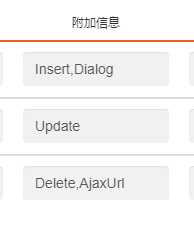

关于TKCore的更多信息请点击:http://www.tkcore.net
关注微信公众号获取TKCore最新资讯:

























 1249
1249

 被折叠的 条评论
为什么被折叠?
被折叠的 条评论
为什么被折叠?










